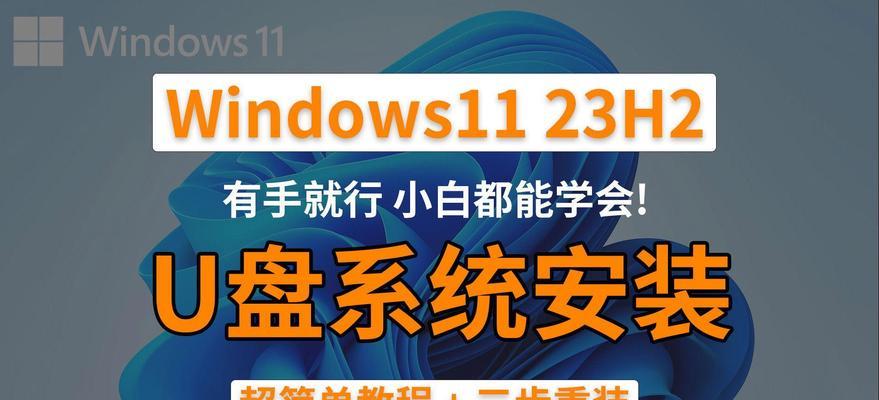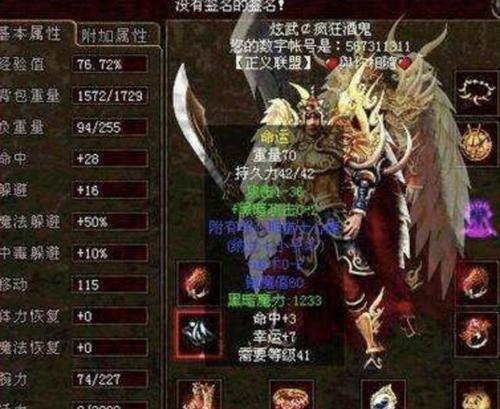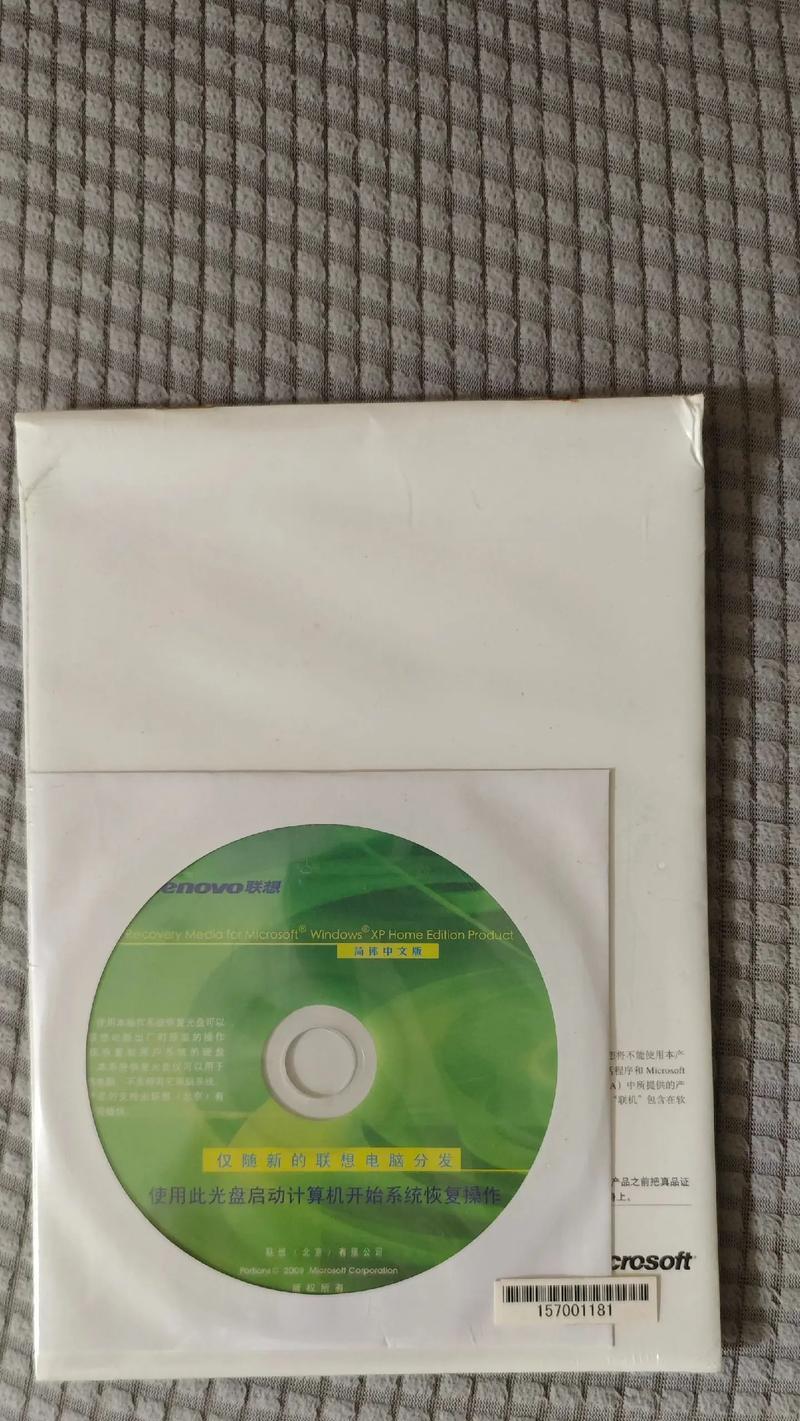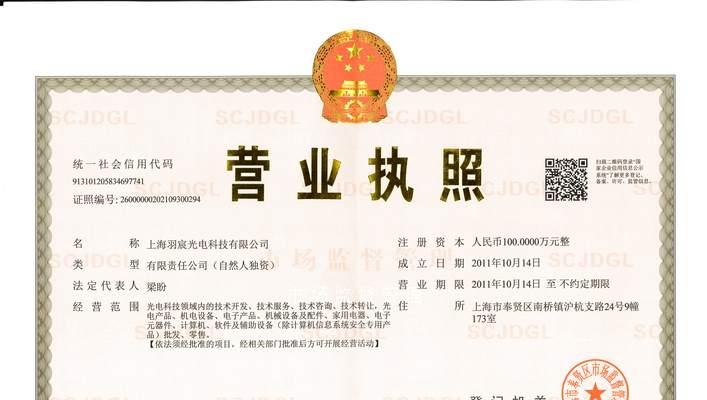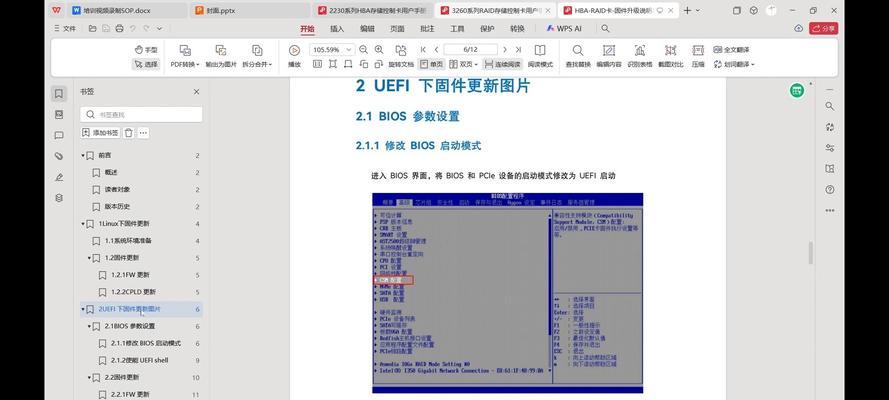在日常使用电脑的过程中,我们难免会遇到各种问题,比如系统崩溃、病毒感染等。而重新安装系统是解决这些问题的有效方法之一。本文将详细介绍如何通过自己购买U盘来装系统,帮助大家轻松解决电脑问题,让电脑焕然一新。
一、选择合适的U盘
为了装系统成功,我们首先需要选择一个合适的U盘,它需要具备足够的存储空间和较高的传输速度。推荐使用容量大于16GB的高速U盘,以确保系统安装的顺利进行。
二、备份重要文件
在进行系统安装之前,我们需要备份所有重要的文件和个人数据。这是为了避免在系统安装过程中数据丢失的风险。可以通过将文件复制到外部存储设备或使用云存储服务来进行备份。
三、下载系统镜像
接下来,我们需要下载适用于自己电脑的操作系统镜像文件。可以在官方网站或可信赖的下载站点上找到并下载最新版本的操作系统镜像。
四、准备U盘
在将系统镜像写入U盘之前,我们需要格式化U盘。可以使用Windows自带的磁盘管理工具进行格式化操作,并选择FAT32文件系统。
五、使用工具写入系统镜像
现在,我们需要使用专业的U盘启动盘制作工具来将系统镜像写入U盘。常用的工具有Rufus、UltraISO等,这些工具都提供了简单易懂的操作界面和详细的步骤说明。
六、设置电脑启动项
在装系统之前,我们需要设置电脑的启动项,确保能够从U盘启动。进入BIOS设置,在启动选项中将U盘设为首选启动设备,然后保存并退出。
七、重启电脑
现在,重启电脑并进入U盘启动模式。根据提示,选择“安装操作系统”或类似选项,并按照界面指示进行操作。
八、选择安装方式
在进入安装界面后,我们需要选择安装方式。可以选择“全新安装”来清空原有系统,并重新安装新的操作系统。也可以选择“升级安装”来保留原有系统,但更新为新的操作系统版本。
九、分区设置
在安装过程中,我们需要对硬盘进行分区设置。可以选择默认分区方案,也可以自定义分区。一般情况下,选择默认分区方案即可满足大部分用户的需求。
十、系统安装等待
在确认安装设置后,系统开始安装。这个过程可能会花费一些时间,请耐心等待。同时,确保电脑处于稳定的电源供应状态,并保持网络连接。
十一、系统配置
系统安装完成后,我们需要进行一些基本的配置。这包括选择语言、键盘布局、创建用户账号等。根据自己的需求进行配置,并记住登录密码。
十二、更新与驱动安装
安装完成后,我们需要立即进行系统更新和驱动程序的安装,以确保系统的稳定性和兼容性。可以通过系统自带的更新功能和厂商官网下载最新的驱动程序。
十三、恢复个人数据
在系统安装完成后,我们可以将之前备份的个人数据和文件恢复到电脑中。这样可以保证不会丢失重要的数据,并恢复电脑的完整性。
十四、安装必备软件
除了系统自带的功能,我们还需要安装一些常用的软件来提高电脑的工作效率和功能。如浏览器、办公软件、杀毒软件等。根据个人需求进行选择和安装。
十五、
通过自己购买U盘来装系统,我们可以轻松解决电脑问题,让电脑焕然一新。只需选择合适的U盘、备份重要文件、下载系统镜像、准备U盘、写入系统镜像、设置启动项、重启电脑、选择安装方式、分区设置、安装等待、系统配置、更新与驱动安装、恢复个人数据、安装必备软件等步骤,就能顺利完成系统安装。希望本文对大家有所帮助。